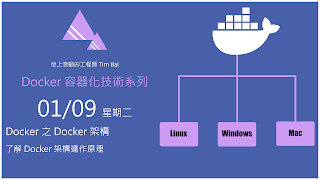Docker 之建立與使用 Docker Image 本地建立

前言 大家好上次我們教了如何下載 Docker Image 使用,今天我們要教如何產出自己的 Image,這次會使用一個 Dockerfile 範例,自行打包 Docker Image,初步練習使用 Docker 指令 下載 Dockerfile 教學檔案 在這裡我已經幫忙寫好一個 Dockerfile 範例放在 GitHub 上,希望看到我文章的人,可以親自把專案 clone 下來做練習 Docker 教學產生 Docker Image 教學專案 檔案內容 在這裡你可以看到有一個 Dockerfile 這個是在製作 DockerImage 的必要檔案 裡面的檔案內容是長這樣子,一份 Dockerfile 的腳本 FROM nginx:alpine ENTRYPOINT [ "nginx", "-g", "daemon off;" ] 產出 Docker 自己 Docker Image 接下來我們要學一個 Docker 指令,學習如何產出自己的 Docker Image,產出 Docker Image 則要使用 docker build 這個指令 在你編輯器或終端機,切換到正確專案路徑後,輸入以下指令,他可以幫助我們產出 Docker Image,由於我們在下個章節要上傳自己的 Docker Image 上去到 Docker Hub,所以產出的 Image 名稱要使用 Docker Hub 使用者名稱,後面在寫 Image 名稱是甚麼 docker build -t timmmmmm/nginx . 最後去查看 Docker Image 有沒有產出,你可以輸入以下指令查看 Docker Image docker images 輸入指令後會得到以下結果 REPOSITORY TAG IMAGE ID CREATED SIZE timmmmmm/nginx latest e6b3fd191a4a 3 months ago 42.6MB 補充 docker build 指令 -t: 這個意思